
ownCloud はネットワーク上にクラウドストレージを提供するWebスイートであり、データはWebブラウザまたはソフトウェアクライアントを使用してアップロードできます。データはサーバーに保存され、ブラウザ、デスクトップクライアント、またはスマートフォンアプリを使用していつでもダウンロードまたはアクセスできます。このプロジェクトは、PHPとSQLite、MySQL、Oracle、またはPostgreSQLデータベースに基づいているため、これらの要件を満たすすべてのプラットフォームで実行できます。これは、商用スイートで利用可能な機能のほぼすべての可能性を提供します。 AGPLv3ライセンスでリリースされているため、追加費用なしで独自のクラウドストレージサーバーをセットアップできます。 ownCloudの商用バージョンも利用できます。
機能:
以下は、ownCloudで利用できる機能のリストです。
- 従来のディレクトリ構造でのファイルストレージ
- 暗号化
- デスクトップ、Webクライアント、またはモバイルアプリとのデータの同期。
- カレンダー(CalDAVとしても使用)
- タスクスケジューラ
- 名簿(CardDAVとしても使用)
- 音楽ストリーミング(Ampache経由)
- ユーザーとグループの管理(OpenIDまたはLDAPを介して)
- グループ間またはパブリックURL間でのコンテンツの共有
- 構文の強調表示とコード折り畳みを備えたオンラインテキストエディタ
- ブックマーク
- URL短縮スイート
- フォトギャラリー
- PDFビューア(pdf.jsを使用)
- ODFファイルのビューア(.odt、.odp、.ods)
- アバター画像のアップロードをサポートします。
- ドキュメントのサムネイルを表示します
- ファイルがすでに存在する場合のWeb競合ダイアログボックスをサポートします。
- アクティビティフィードを使用すると、何が起こっているかを確認できます
- 新しいデザイン
- ユーザーは削除されたファイルを復元できます。
ownCloud 7の新機能:
- 2つのowncloudインストール間の共有が改善されました。
- モバイルデバイスに適した、より高速で効率的な設計
- 保存、アクセス、制御
詳細
これは、Fedora21でownCloud7をセットアップするための小さなガイドです。これは、Fedora21で使用できるownCloudバイナリパッケージがない場合に作成されました。
前提条件:
前述のように、これはPHPとデータベースの組み合わせに基づいており、データベースは前述の4つのいずれかになります。したがって、PHP、Apache Webサーバー、およびMySQLサーバーをFedora 21にインストールします。デモの目的で、SQLiteとMySQLの両方をFedoraにインストールすることを選択しました。その背後にある理由については、後で説明します。
# yum install httpd php php-mysql mariadb-server mariadb sqlite php-dom php-mbstring php-gd php-pecl-zip php-pdo wget
OwnCloudがデータを書き込めるようにSELinuxを設定します。
# setsebool -P httpd_unified 1
ファイアウォールでapacheを許可します。
# firewall-cmd --permanent --zone=public --add-service=http # firewall-cmd --permanent --zone=public --add-service=https # firewall-cmd --reload
ApacheとMariaDBを起動します。
# systemctl start httpd.service # systemctl start mariadb.service
システム起動時にサービスを自動開始します。
# systemctl enable httpd.service # systemctl enable mariadb.service
ダウンロードとセットアップ:
公式ウェブサイトからownCloudをダウンロードするか、ターミナルでfallowingコマンドを入力してください。
# wget https://download.owncloud.org/community/owncloud-7.0.4.tar.bz2
アーカイブを抽出します。
# tar -jxvf owncloud-7.0.4.tar.bz2 -C /var/www/html/
Webサーバーがクラウドディレクトリ上のファイルの読み取りと書き込みを行えるようにします。
# chown -R apache.apache /var/www/html/owncloud/
データベースの作成:
初めてMariaDBをセットアップする場合は、MariaDBの保護に関するチュートリアルをご覧ください。データベースを作成する前にMariaDBサーバーを起動し、MySQLサーバーにログインする必要があります。
# mysql -u root -p
「clouddb」というデータベースを作成します
create database clouddb;
「clouddbuser」がローカルホスト上の「clouddb」データベースに事前定義されたパスワードでアクセスできるようにします。
grant all on clouddb.* to 'clouddbuser'@'localhost' identified by 'password';
Apacheサーバーの構成:
Apache Webサーバーを構成するときは、 .htaccessを有効にすることをお勧めします。 強化されたセキュリティ機能を取得するには、デフォルトで.htaccessがApacheサーバーで無効になっています。有効にするには、仮想ホストファイルを開き、 AllowOverrideを作成します すべてに設定されています 。 たとえば、ここではメインファイルを変更する代わりに外部構成ファイルを使用しました。
# vi /etc/httpd/conf.d/owncloud.conf
以下を追加します。
エイリアス/owncloud/ var / www / html / owncloud
<ディレクトリ“ / var / www / html / owncloud”>
オプションインデックスFollowSymLinks
AllowOverride All
Order allow、deny
allow from all
Apacheサーバーに関連するすべてのサービスを再起動することを忘れないでください。
# systemctl restart httpd.service
ownCloudの構成:
Webブラウザーを開き、URLを http:// your-ip-address / owncloudにポイントします。 ( http:// Your-custom-domain )。ブラウザは自動的にownCloudセットアップページに移動します。ここで、ライブに移行する前に設定する必要があります。管理者のユーザー名、パスワード、データフォルダーの場所、データベースの詳細を入力します。 SQLiteまたはMySQLからデータベースのいずれかを選択できます。 SQLiteデータベースを選択した場合、データベースの詳細を入力する必要はありません。 MySQLデータベースにはデータベースユーザー、パスワード、データベース名が必要です。
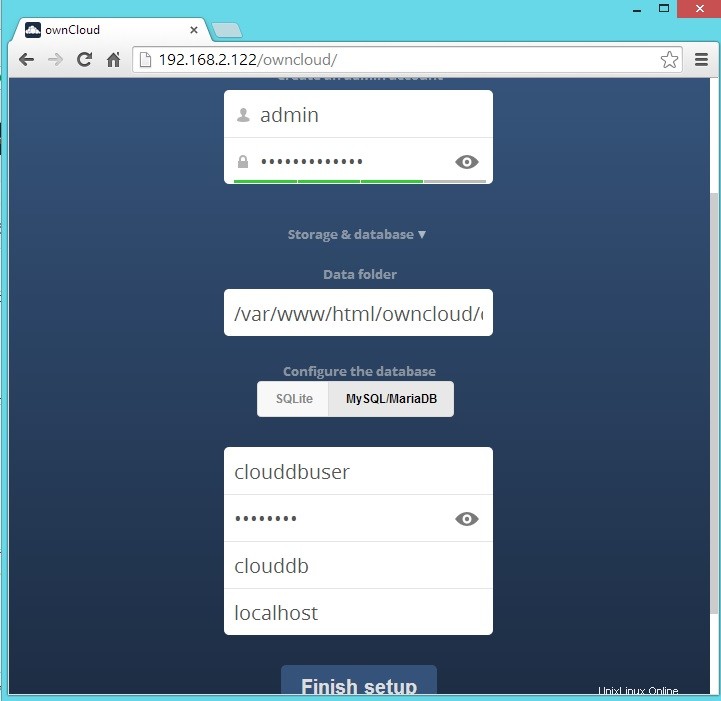
または、ownCloudクライアントをダウンロードしてファイルをアップロードすることもできます。
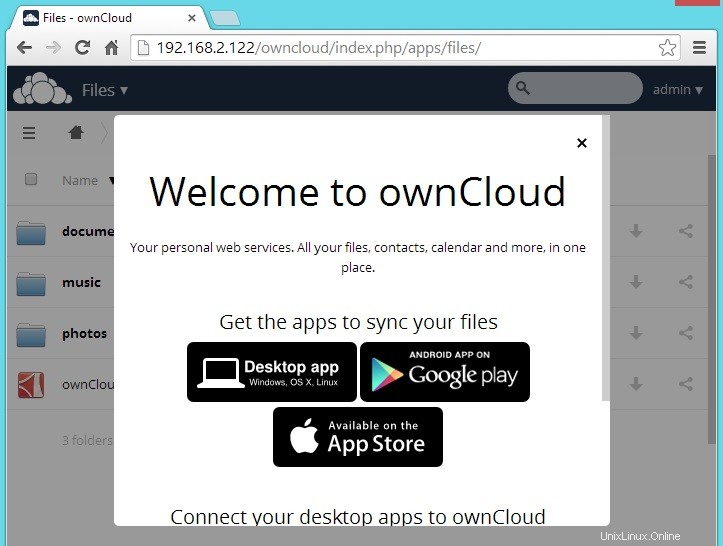
ホームページは次のようになります。アップロードボタンを使用してコンテンツのアップロードを開始できます。
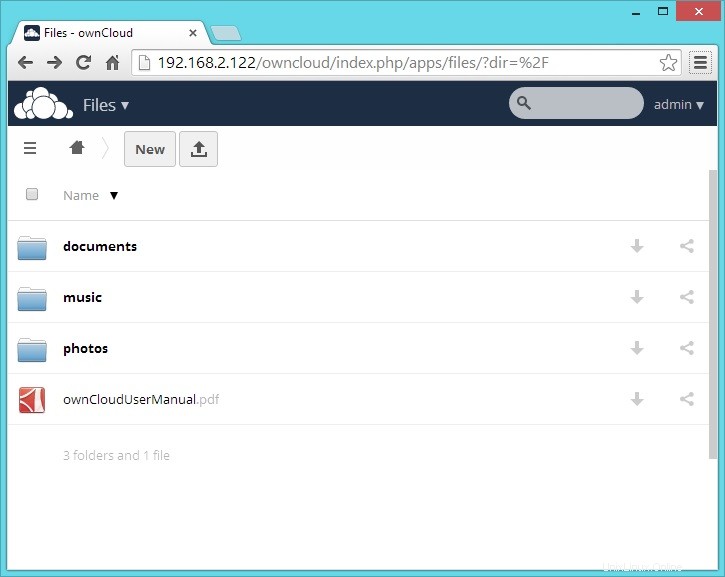
それだけです!。